excel2019表格数据怎么制作成三维线框曲面图表?
excel2019表格制作三维线框曲面图表,该怎么制作一个三维线框曲面图标,下面我们就来看看详细的教程。

1、首先在电脑上用Excel2019打开要编辑的表格。

2、选出表格区域后,点击菜单栏的插入菜单。

3、然后点击插入工具栏的查看所有图表的展开按钮。

4、这时就会打开插入图表的窗口,在窗口中点击所有图表选项卡。

5、然后在打开的窗口中点击左侧边栏的曲面图菜单项,在右侧窗口中找到三维线框曲面图的图标。

6、这样我们就在表格中插入一个三维线框曲面图了。

以上就是excel2019表格数据制作成三维线框曲面图表的教程,希望大家喜欢,请继续关注脚本之家。
相关推荐:
excel2016怎么使用树状图? excel树状图表的设置方法
相关文章

Excel2019怎么制作柱形图?Excel2019柱形图制作教程
Excel2019怎么制作柱形图?这篇文章主要介绍了Excel2019柱形图制作教程,需要的朋友可以参考下2019-12-25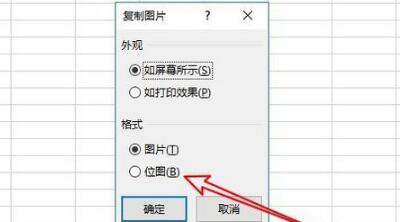
excel2019怎么把表格保存为图片?excel2019保存为图片教程
excel2019怎么把表格保存为图片?这篇文章主要介绍了excel2019保存为图片教程,需要的朋友可以参考下2019-12-25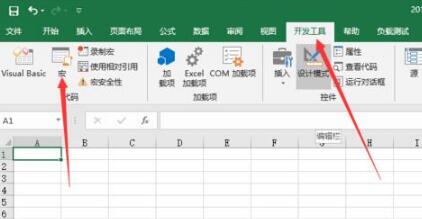
Excel2019开发工具在哪?Excel2019开启开发工具教程
Excel2019开发工具在哪?这篇文章主要介绍了Excel2019开启开发工具教程,需要的朋友可以参考下2019-12-25
Excel2019怎么禁止自动更新?Excel2019自动更新禁止教程
Excel2019怎么禁止自动更新?这篇文章主要介绍了Excel2019自动更新禁止教程,需要的朋友可以参考下2019-12-25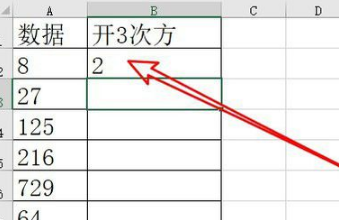
Excel2019怎么计算开方?Excel2019开三次方计算方法
Excel2019怎么计算开方?这篇文章主要介绍了Excel2019开三次方计算方法,需要的朋友可以参考下2019-12-06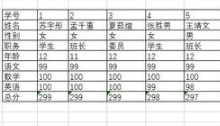
Excel2019怎么批量互换行与列数据?excel2019批量互换行列数据教程
这篇文章主要介绍了excel2019怎么批量互换行与列数据?excel2019批量互换行列数据教程,需要的朋友可以参考下2019-12-06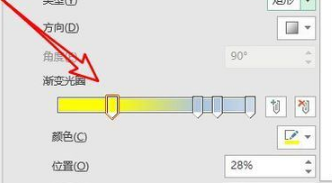
Excel2019怎么给图片设置边框?Excel2019图片边框设置教程
Excel2019怎么给图片设置边框?这篇文章主要介绍了Excel2019图片边框设置教程,需要的朋友可以参考下2019-12-06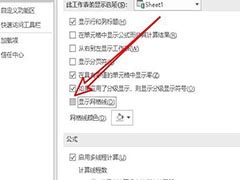 Excel2019表格非数据区域怎么隐藏表格线?excel制作的表格,为了凸显表格,想要隐藏表格以外的表格线,该怎么操作呢?下面我们就来看看详细的教程,需要的朋友可以参考下2019-11-23
Excel2019表格非数据区域怎么隐藏表格线?excel制作的表格,为了凸显表格,想要隐藏表格以外的表格线,该怎么操作呢?下面我们就来看看详细的教程,需要的朋友可以参考下2019-11-23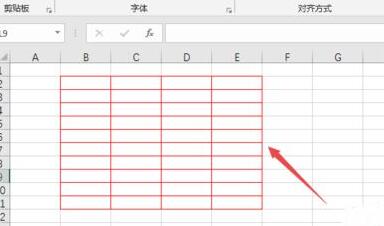
Excel2019怎么设置表格线条颜色?Excel2019边框线颜色设置教程
Excel2019怎么设置表格线条颜色?这篇文章主要介绍了Excel2019边框线颜色设置教程,需要的朋友可以参考下2019-11-06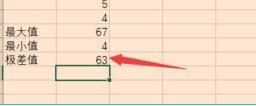
Excel2019怎么求极差值?Excel2019求极差值教程
Excel2019怎么求极差值?这篇文章主要介绍了Excel2019求极差值教程,需要的朋友可以参考下2019-11-06




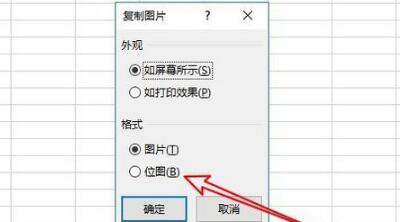
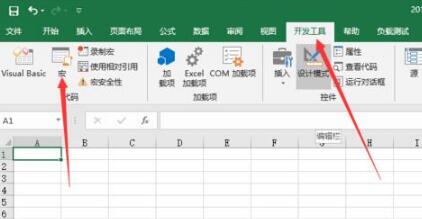

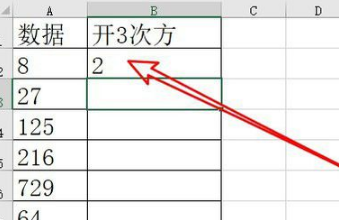
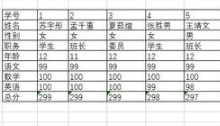
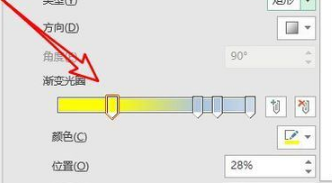
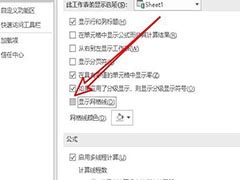
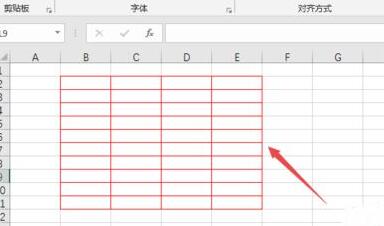
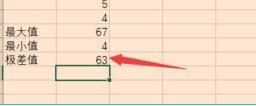
最新评论